Viva Connections asztali gépen
Applies To
Microsoft TeamsViva Connections a szervezet belső erőforrásait a Microsoft Teamsbe helyezi, ahol egyszerűbben oszthat meg, működhet együtt és cseveghet egy helyen. Fedezze fel azokat az eszközöket, amelyekkel napi feladatokat végezhet el az irányítópulton, áttekintheti a személyre szabott híreket és információkat a hírcsatornában, és könnyen hozzáférhet a kapcsolódó tartalmakhoz az erőforrásokban. Navigációs lehetőségekkel népszerűbb tartalmakat érhet el, például a szervezet kezdőlapját és más Viva szolgáltatásokat.

Az asztali felület használatának összefoglalása
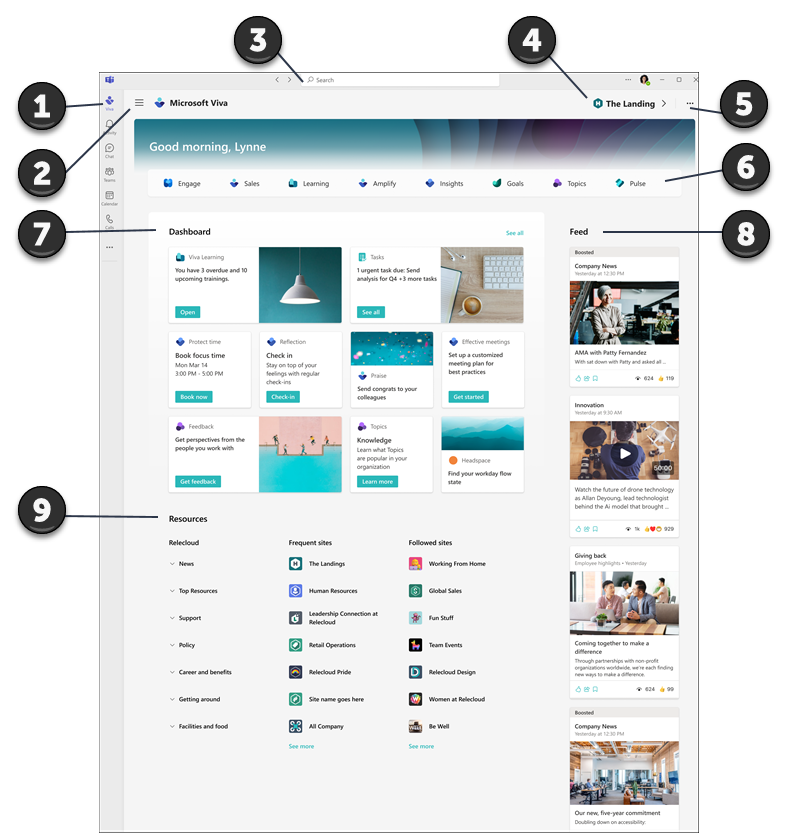
-
Navigáljon a Teamsben a leszállási felületre: A Teams alkalmazássáv menüjében válassza ki a szervezet által a Viva Connections használt ikont. A belépési pont az asztali és a mobilos szolgáltatások esetében is ugyanaz lesz. Érdemes lehet rögzíteni ezt az alkalmazást a Teams alkalmazássávján , hogy könnyebben megtalálhassa, ha a rendszergazda még nem tette meg.
-
Nyissa meg a különböző Viva felületeket: A szervezet több Viva tapasztalatot ishasználhat a képzéshez, a kommunikációhoz, a tudáskezeléshez vagy a jóléthez. A bal felső sarokban található menü segítségével navigálhat más Viva szolgáltatásokhoz, vagy visszatérhet a kezdőlapra.
-
Intranetes tartalom keresése a Teamsben: A kezdőlapon a Teams keresősávjában kereshet intranetes tartalmakat a SharePointban.
-
Navigáljon a szervezet fő kezdőlapjára: Ha a szervezetegyéni leszállási felülettel rendelkezik, a jobb felső sarokban megjelenik egy ikonként és címkeként megjelenő hivatkozás. A hivatkozás kiválasztásakor megnyílik a szervezet kezdőlapja a Teamsben.
-
További információ a kezdőlap használatáról: Válassza a három pontot (...) a jobb felső sarokban a Microsoft Viva kapcsolatos további információkért és a kezdőlap használatáról szóló gyors oktatóanyag elindításához.
-
Egyszerűen hozzáférhet több Viva élményhez:Ha a szervezete más Viva szolgáltatásokat használ, az alkalmazás neve jelenik meg ebben a szakaszban. Az alkalmazás kiválasztásával új Viva felületet indíthat el a Teamsben. További információ az egyéb Viva szolgáltatásokról.
-
Az irányítópulton elérheti a feladatokat és eszközöket: Az irányítópulton lévő kártyákat úgy használhatja, hogy kiválasztja őket a napi feladatok elvégzéséhez és a népszerű eszközök eléréséhez. Az irányítópult-kártyák kifejezetten Önnek lettek kiválasztva, és a szerepkörétől függően változhatnak a dinamikus tartalmak.
-
A hírcsatorna hírei: A hírcsatornában szereplő hírek dinamikusak és személyre szabottak az Ön szerepköre, érdeklődési köre, az Ön által használt személyek, valamint az Ön által követett SharePoint-webhelyek és Yammer-közösségek alapján.
-
Személyre szabott információk lekérése az erőforrásokban: Az erőforrások szakaszban további portálokra és célhelyekre mutató hivatkozásokat talál a szervezeten belül. A Gyakori és követett webhelyeken megjelenített tartalmak a SharePointban végzett tevékenységei alapján jönnek létre.
További információ a népszerű kártyák irányítópulton való használatáról
A rendszergazda olyan kártyák használatával állítja be az irányítópultot, amelyek segítségével elvégezheti a szerepköréhez kapcsolódó népszerű feladatokat és hozzáférési eszközöket. Számos kártya dinamikus tartalmakat tartalmaz, amelyek az időérzékeny feladatoktól függően változnak, például a közelgő tanfolyamok elvégzésétől.
|
Irányítópult-kártyák |
A kártya használata |
|
Jóváhagyások |
Szabadság kérése, költségelszámolások jóváhagyása és dokumentumokon való kijelentkezés. |
|
Hozzárendelt tevékenységek |
Tekintse át és végezze el a felettese vagy csapata által hozzárendelt napi feladatokat. |
|
Shifts |
A műszakok be- és kijelentkezése, valamint a közelgő műszakok és szünetek megtekintése. |
|
Legfontosabb hírek |
Megtekintheti a szervezeten belüli legfontosabb híreket. |
|
Viva Learning |
Tekintse meg az ajánlott és a szükséges tanfolyamokat. |
|
Viva Topics |
Ossza meg és járuljon hozzá a szervezet tudásbázis. |
Microsoft Viva Connections alkalmazás hozzáadása a Teamshez
-
Nyissa meg a Teams alkalmazást a számítógépén.
-
Ha rögzíteni szeretné a Viva Connections alkalmazást a Teams menüben, válassza a További hozzáadott alkalmazások lehetőséget (a három pont).
-
Válassza ki a vállalat által Viva Connections létrehozott ikont az alkalmazás menüjéből, vagy keresse meg az alkalmazást a keresősávban.
-
Válassza ki a vállalat által a Viva Connections választott ikont. A Viva Connections alkalmazás megjelenik a bal oldali navigációs menüben.
-
Kattintson a jobb gombbal az ikonra, és válassza a Rögzítés lehetőséget.










